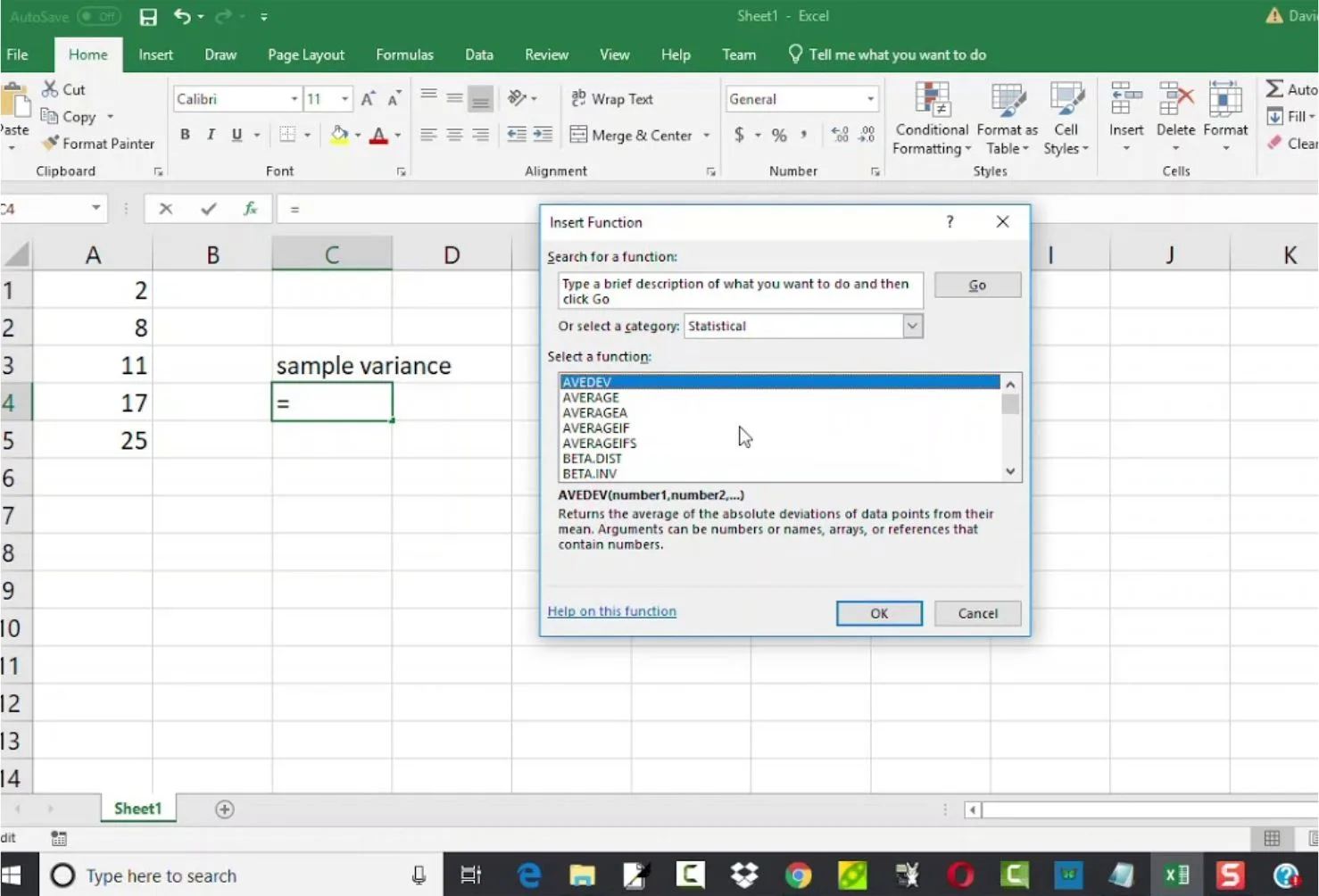Rumus Variansi di Excel – Statistik menjadi salah satu cabang ilmu yang penting dalam kehidupan sehari-hari. Sejatinya, statistik membantu kita untuk memahami, menganalisis, dan merumuskan data secara efektif. Salah satu konsep dalam statistik yang sering digunakan adalah variansi. Variansi adalah ukuran sejauh mana nilai data tersebar. Dalam dunia nyata, variansi bisa digunakan dalam berbagai bidang, seperti bisnis, ekonomi, psikologi, ilmu pengetahuan, dan masih banyak lagi. Namun, menghitung variansi secara manual bisa menjadi tugas yang cukup melelahkan dan membingungkan, khususnya ketika kita berhadapan dengan sejumlah besar data.
Inilah mengapa Excel menjadi solusi sempurna dalam memudahkan kita menghitung variansi. Excel, sebagai salah satu program spreadsheet yang paling populer di dunia, memiliki sejumlah fungsi yang dirancang untuk membantu pengguna melakukan analisis statistik, termasuk menghitung variansi. Dengan Excel, Anda dapat menghitung variansi dalam hitungan detik, tanpa perlu repot melakukan perhitungan manual. Tentunya, untuk dapat memanfaatkan fitur ini dengan maksimal, Anda perlu memahami bagaimana rumus variansi di Excel bekerja.
Apa itu Variansi di Excel?
Variansi adalah salah satu konsep penting dalam statistika yang digunakan untuk mengukur sejauh mana data tersebar dalam kumpulan data. Dalam konteks Excel, rumus varian digunakan untuk menghitung variasi data di dalam sel atau rentang sel. Dengan menggunakan rumus varian di Excel, Anda dapat dengan mudah mengetahui sebaran data dan mencari tahu seberapa jauh data tersebut tersebar dari rata-rata.
Apa itu Standar Deviasi?
Standar deviasi adalah ukuran lain yang sering digunakan bersama dengan variansi untuk menentukan sebaran data. Standar deviasi mengukur seberapa jauh setiap titik data dalam kumpulan data dari rata-ratanya. Dalam Excel, Anda dapat menghitung standar deviasi dengan menggunakan rumus standar deviasi yang terkait dengan rumus varian.
Cara Menghitung Variansi di Excel
Untuk menghitung atau membuat rumus variansi di Excel, Anda dapat menggunakan rumus VARIANCE. Rumus ini mengambil argumen berupa kumpulan data yang ingin Anda analisis. Misalnya, jika Anda ingin menghitung varian dari data yang terletak di rentang A1 hingga A10, rumusnya akan menjadi =VAR(A1:A10). Setelah Anda mengetikkan rumus ini di sel yang sesuai, tekan Enter untuk mendapatkan hasilnya.
Cara Menghitung Variansi Sampel di Excel
Jika Anda ingin menghitung varian sampel daripada varian populasi, Anda dapat menggunakan rumus VAR.S. Rumus ini bekerja dengan cara yang sama dengan rumus VARIANCE, tetapi menghitung varian berdasarkan sampel data daripada seluruh populasi. Misalnya, jika Anda ingin menghitung varian sampel dari data di rentang A1 hingga A10, rumusnya akan menjadi =VAR.S(A1:A10).
Cara Menghitung Variansi Populasi di Excel
Untuk menghitung varian populasi di Excel, Anda dapat menggunakan rumus VAR.P. Rumus ini mengambil argumen berupa kumpulan data dan menghitung varian berdasarkan seluruh populasi, bukan hanya sampel data. Misalnya, jika Anda ingin menghitung varian populasi dari data di rentang A1 hingga A10, rumusnya akan menjadi =VAR.P(A1:A10).
Kelebihan Menggunakan Variansi di Excel
Penggunaan varian di Excel memberikan beberapa keuntungan. Pertama, dengan menghitung varian, Anda dapat mengetahui seberapa jauh data tersebar, yang membantu dalam menganalisis data dan membuat keputusan yang lebih baik. Kedua, menggunakan rumus varian di Excel memungkinkan Anda untuk secara efisien menghitung varian untuk setiap rentang data tanpa perlu melakukan perhitungan manual yang rumit. Excel menyediakan fungsi yang mudah digunakan untuk menghitung varian dengan cepat dan akurat.
Penting untuk diingat bahwa rumus varian di Excel menggunakan kumpulan data sebagai argumen, sehingga penting bagi Anda untuk memastikan bahwa rentang data yang Anda gunakan sesuai dengan kebutuhan analisis Anda. Selain itu, jika Anda menggunakan varian untuk sampel data, pastikan untuk menggunakan rumus VAR.S, sedangkan jika Anda ingin menghitung varian untuk seluruh populasi, gunakan rumus VAR.P.
Cara Menghitung Standar Deviasi Secara Umum
Standar deviasi adalah ukuran statistik yang digunakan untuk mengukur sejauh mana data tersebar di sekitar rata-ratanya. Dalam statistika, standar deviasi merupakan akar kuadrat dari varian. Berikut adalah langkah-langkah umum untuk menghitung standar deviasi:
- Hitung rata-rata (mean) dari kumpulan data yang ingin Anda analisis.
- Kurangkan setiap nilai dalam kumpulan data dengan nilai rata-rata yang telah Anda hitung pada langkah pertama. Hal ini akan menghasilkan serangkaian selisih.
- Kuadratkan setiap selisih yang telah Anda hitung pada langkah kedua.
- Jumlahkan semua nilai yang telah Anda kuadratkan pada langkah ketiga.
- Bagi jumlah total yang telah Anda hitung pada langkah keempat dengan jumlah data dalam kumpulan data (jika Anda menggunakan sampel) atau kurangi 1 dari jumlah data (jika Anda menggunakan seluruh populasi).
- Akhirnya, ambil akar kuadrat dari hasil perhitungan pada langkah kelima. Inilah yang disebut sebagai standar deviasi.
Rumus Standar Deviasi di Excel
Dalam Excel, ada beberapa rumus yang dapat Anda gunakan untuk menghitung standar deviasi. Rumus standar deviasi yang umum digunakan adalah fungsi STDEV.S dan STDEV.P. Berikut adalah penjelasan singkat tentang kedua rumus tersebut:
STDEV.S
Rumus ini digunakan untuk menghitung standar deviasi sampel dari kumpulan data. Fungsi STDEV.S menggunakan rumus yang sama dengan rumus standar deviasi yang telah dijelaskan sebelumnya untuk menghitung standar deviasi sampel.
STDEV.P
Rumus ini digunakan untuk menghitung standar deviasi populasi dari kumpulan data. Fungsi STDEV.P menggunakan rumus yang sedikit berbeda dari rumus standar deviasi untuk menghitung standar deviasi populasi.
Rumus Simpangan Baku di Excel
Simpangan baku adalah istilah lain yang digunakan untuk menggambarkan standar deviasi. Dalam Excel, rumus simpangan baku yang dapat Anda gunakan adalah fungsi STDEVA dan STDEVP.
STDEVA
Rumus ini digunakan untuk menghitung simpangan baku sampel dari kumpulan data. Fungsi STDEVA menghitung simpangan baku menggunakan rumus yang sama dengan rumus standar deviasi sampel.
STDEVP
Rumus ini digunakan untuk menghitung simpangan baku populasi dari kumpulan data. Fungsi STDEVP menggunakan rumus yang mirip dengan rumus standar deviasi populasi.
Rumus Mean di Excel
Mean atau rata-rata adalah nilai tengah dari kumpulan data. Dalam Excel, Anda dapat menggunakan rumus AVERAGE untuk menghitung rata-rata dari kumpulan data. Rumus ini mengambil argumen berupa kumpulan data yang ingin Anda analisis. Misalnya, jika Anda ingin menghitung rata-rata dari data yang terletak di rentang A1 hingga A10, rumusnya akan menjadi =AVERAGE(A1:A10).
Dengan menggunakan rumus-rumus ini, Anda dapat dengan mudah menghitungstandar deviasi, simpangan baku, dan rata-rata di Excel. Excel menyediakan rumus-rumus yang mudah digunakan dan dapat membantu Anda melakukan analisis statistik pada kumpulan data dengan cepat dan akurat. Dengan memahami cara menghitung standar deviasi secara umum, menggunakan rumus standar deviasi di Excel, dan menghitung rata-rata dengan rumus mean di Excel, Anda akan memiliki alat yang kuat untuk menganalisis dan memahami variasi data Anda.
Rumus Koefisien Varians di Excel
Koefisien varians adalah ukuran statistik yang digunakan untuk mengukur tingkat variabilitas relatif dari sebuah data. Ini menggambarkan seberapa besar variasi data relatif terhadap nilai rata-ratanya. Dalam Excel, Anda dapat menggunakan rumus COVARIANCE.S untuk menghitung koefisien varians antara dua set data. Rumusnya adalah sebagai berikut:
=COVARIANCE.S(array1, array2)
Di sini, “array1” dan “array2” mewakili kumpulan data yang ingin Anda analisis. Anda dapat mengganti “array1” dan “array2” dengan rentang sel yang sesuai dengan data Anda. Rumus COVARIANCE.S akan menghasilkan koefisien varians yang mengindikasikan tingkat variasi relatif antara kedua set data.
Rumus Varians Data Kelompok
Saat Anda memiliki data yang terorganisir dalam kelompok atau interval, Anda dapat menggunakan rumus varian yang sedikit berbeda untuk menghitung variasi data kelompok. Dalam Excel, Anda dapat menggunakan rumus VAR.P dengan sedikit modifikasi untuk menghitung varian data kelompok. Rumusnya adalah sebagai berikut:
=VAR.P(data_range)
Di sini, “data_range” mewakili rentang sel yang berisi data kelompok Anda. Anda dapat mengganti “data_range” dengan rentang sel yang sesuai dengan data kelompok Anda. Rumus VAR.P akan menghasilkan varian data kelompok yang menggambarkan variasi data dalam kelompok tersebut.
Rumus Range di Excel
Range adalah ukuran statistik yang digunakan untuk mengukur seberapa jauh nilai terendah dan tertinggi dalam sebuah kumpulan data. Dalam Excel, Anda dapat menggunakan rumus RANGE untuk menghitung range data. Rumusnya adalah sebagai berikut:
=RANGE(data_range)
Di sini, “data_range” mewakili rentang sel yang berisi data Anda. Anda dapat mengganti “data_range” dengan rentang sel yang sesuai dengan data Anda. Rumus RANGE akan menghasilkan selisih antara nilai tertinggi dan terendah dalam data Anda, memberikan gambaran tentang seberapa luas variasi nilai dalam kumpulan data tersebut.
Dengan menggunakan rumus-rumus ini di Excel, Anda dapat menghitung koefisien varians untuk mengukur variasi relatif, menghitung varian data kelompok untuk mengukur variasi dalam kelompok data, dan menghitung range untuk mengetahui jangkauan nilai dalam data. Semua rumus ini dapat memberikan wawasan yang berguna dalam analisis data Anda, memahami variasi, dan membuat keputusan yang lebih informasi.
Melalui artikel ini, kita telah belajar mengenai rumus variansi di Excel, sebuah alat yang sangat berguna dalam melakukan analisis statistik. Dengan menguasai rumus ini, kita dapat menghitung variansi dalam data dengan mudah dan cepat, yang tentunya sangat membantu dalam membuat keputusan yang berdasarkan data. Dalam dunia bisnis, ekonomi, psikologi, dan berbagai bidang lainnya, keahlian ini sangat berharga.
Excel, sebagai alat yang serba bisa, menawarkan berbagai kemudahan dalam mengolah dan menganalisis data. Variansi hanyalah salah satu dari berbagai fungsi statistik yang bisa kita gunakan. Namun, dengan memahami bagaimana cara kerja rumus variansi di Excel, kita telah membuat langkah besar dalam menguasai analisis statistik.
Mempelajari rumus variansi di Excel bukanlah akhir dari perjalanan Anda dalam belajar statistik. Sebaliknya, ini hanyalah permulaan. Ada banyak rumus dan teknik lain di Excel yang dapat membantu Anda mengungkap informasi penting dari data. Jadi, teruslah belajar dan eksplorasi semua kemampuan yang Excel tawarkan.
Ingatlah, pengetahuan tentang statistik dan kemampuan untuk menganalisis data bukan hanya membuka pintu ke dunia ilmu pengetahuan, tetapi juga dunia profesional. Jadi, manfaatkanlah Excel dan rumus variansi ini untuk membantu Anda dalam perjalanan Anda. Terima kasih sudah membaca dan selamat belajar!